美图秀秀抠图换背景体验 简单增视野更具设计感
时间:2025/2/9作者:未知来源:盾怪网教程人气:
- [摘要]大家都希望自己拍出来的照片,既具有专业摄影师的感觉,而且还能抓拍与众不同的镜头。可是世界很大,镜头却很小,相机并不能在一个瞬间将自己所看到的画面拍下来。这时倒可以试试用美图秀秀抠图换背景,不但能将照...
大家都希望自己拍出来的照片,既具有专业摄影师的感觉,而且还能抓拍与众不同的镜头。可是世界很大,镜头却很小,相机并不能在一个瞬间将自己所看到的画面拍下来。这时倒可以试试用美图秀秀抠图换背景,不但能将照片拍摄视野变大丰富画面内容,适当的拼图还能呈现颇具设计感的排版效果哦!
快来看看小编做的效果图吧:

▲图1 美图效果前后对比对于有点重复的连拍,这样的创意拼图是不是很吸引人?赶紧找出照片,跟我来学习吧!
1、 在软件下打开待处理的照片,在“美化”菜单下,点击“抠图笔-手动抠图”按钮,抠出图中人物和地面部分,然后点击“完成抠图”按钮。同理,将另外两张图片抠出人物和地面部分。
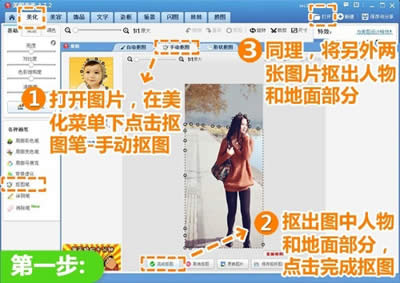
▲图2 抠图笔-手动抠图2、切换分类为风景背景,选择如图背景,点击“添加图片”按钮,添加之前抠出的图片,并调整大小和位置,然后点击“确定”按钮。
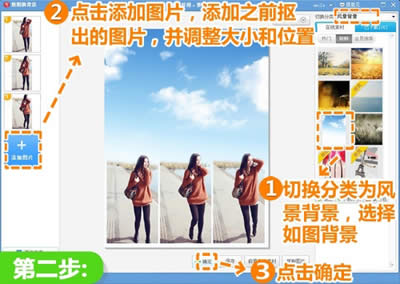
▲图3 添加图片图形(Graph)和图像(Image)都是多媒体系统中的可视元素,虽然它们很难区分,但确实不是一回事。
关键词:美图秀秀抠图换背景体验 简单增视野更具设计感